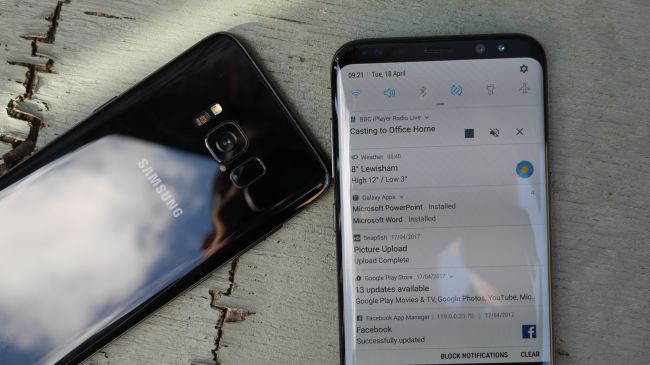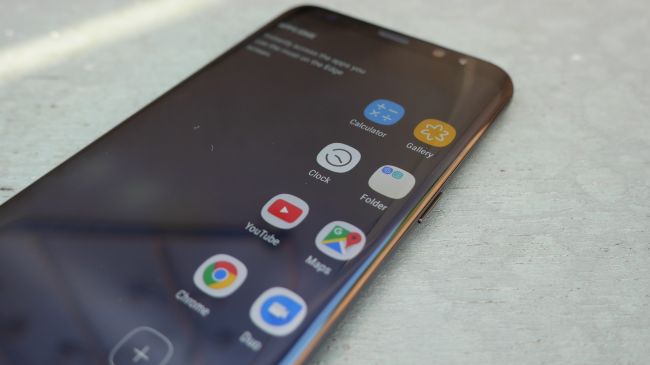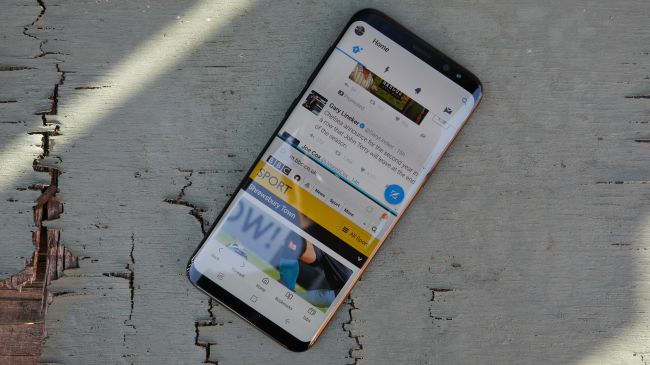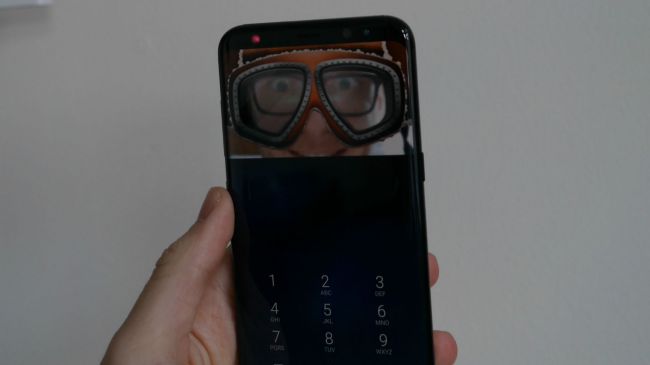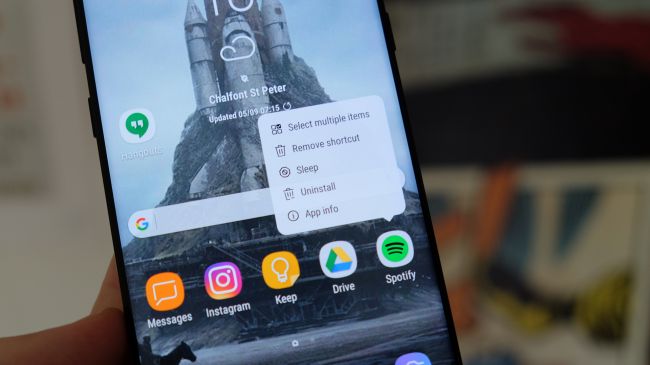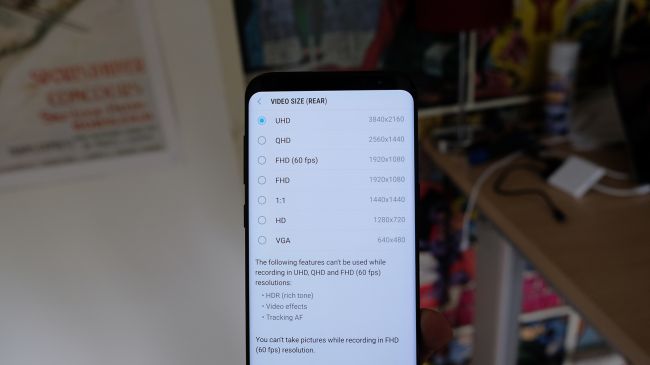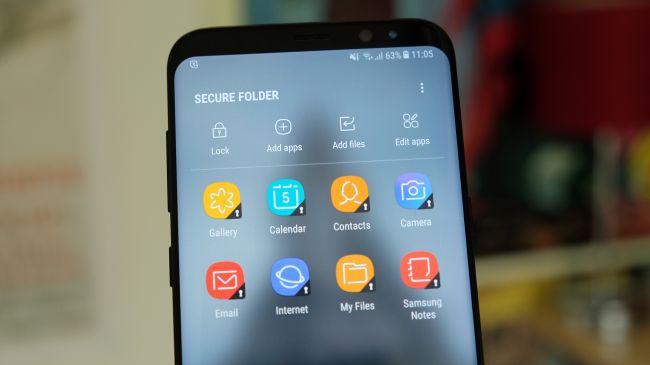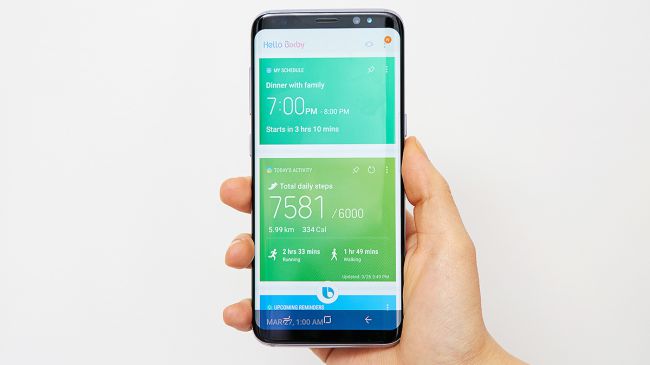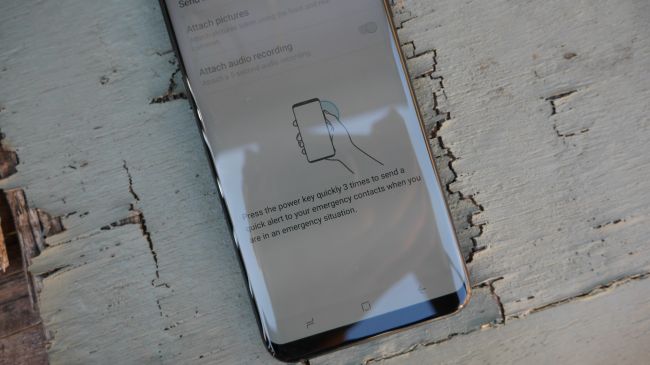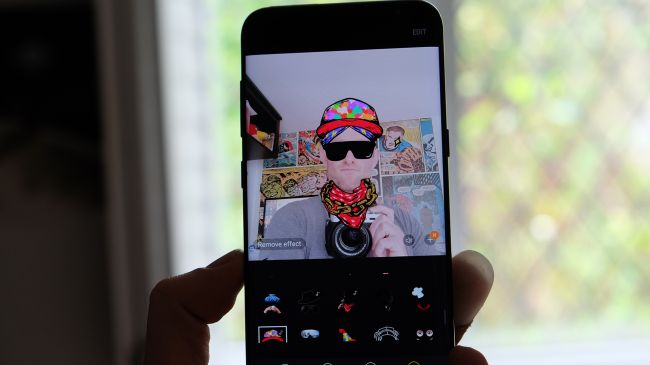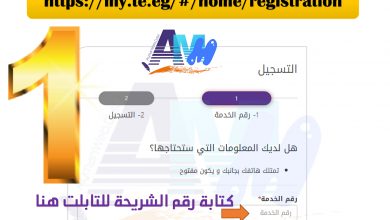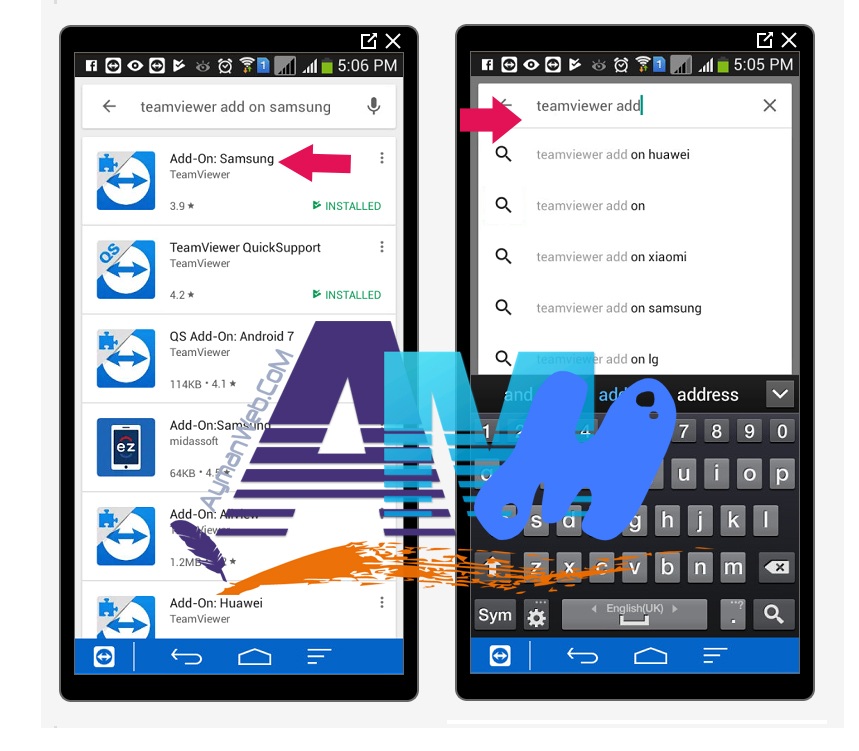اكتشف ميزات جديدة في Samsung Galaxy S8

هل اكتشفت هذه المزايا في هاتف جلاكسي S8 :
سامسونج جالاكسي S8 – و سامسونج جالاكسي S8 Plus .

يحملان كنزاً من ميزات مُثيرة للإعجاب.
في موضوعي هنا وبعد مشاهدتي لفيديوهات ومراجعات للشركات الكبرى وشركة سامسونج نفسها وبعض المواقع الأجنبية
أعرض لكم خلاصة ما توصلت إليه من ميزات قد تخفى على البعض ، هذا غير المواصفات والمزايا الكثيرة الأخرى بالجهاز
* مواصفات الجهاز لمن لا يعرفها ، ومصنف كأفضل أجهزة عالمياً الآن :
من المواصفات مثل :
- كاميرا خلفية 12 ميجابيكسل، وأمامية 8 ميجابكسل
- بروسيسور Quad 64 فائق الأداء
- ذاكرة 4GB
السعر : من 11.500 ج : 15.500 ج حسب الإصدار 😆
للإطلاع على المواصفات كاملة من هنا :
والآن تعالوا معاً نتعرف على بعض هذه الميزات والحيل الجديدة والمتطورة في جالاكسي S8 :
1- رؤية الإشعارات باستخدام إيماءات بصمة الإصبع :
لا يلزمك وأنت تستخدم الهاتف بيد واحدة إلا أن تحرك إصبعك في يدك التى تحمله على مستشعر البصمة بالخلف لرؤية الاشعارات بأعلى الشاشة.
ويمكنك تمكين عناصر التحكم بالإيماءات على الماسحة الضوئية لبصمة الإصبع بالهاتف. والتي سوف تمكنك من سحب الاشعارات لأسفل بمجرد تمرير إصبعك على مستشعر البصمة بالخلف .
كما يمكنك تنشيط نافذة الإشعارات والجهاز مغلق من دون أن يتم فتحه.
💡 لتنشيط الميزة :-
انتقل إلى ( الإعدادات> الميزات و الخصائص المتقدمة> إيماءات مستشعر الإصبع- Settings > Advanced features > Finger sensor gestures – switch it on – تبديل إلى وضع التشغيل.
2 – تخصيص لوحة “الإيدج – Edge “الحواف المنحنية” ” الخاصة بك :
هذه الحواف المنحنية على شاشة سامسونج أمولد سوبر مذهلة من سامسونج جالاكسي S8 هي أكثر من مجرد مريحة للعين.
فمن خلالها يمكن الوصول إلى مجموعة من الميزات والوظائف الخفية، فضلا عن اختصارات لجميع التطبيقات المفضلة لديك وجهات الاتصال المفضلة لديك.
💡 للوصول للميزات ؛
– يتم السحب من علامة التبويب على حافة الشاشة اليمنى من الحافة لاتجاه اليسار، سيؤدي إجراء ذلك إلى عرض اختصارات للتطبيقات الأكثر استخداماً.
-كرّر السحب مرة أخرى وسترى جهات الاتصال المفضلة لديك،
-كرر مرة ثالثة سيجلب لك ذلك ميزات مختارة ذكية تمكنك من رؤية مجموعة من الخيارات لالتقاط صور من شاشة الموبايل ” التحديد الذكي”.
– ميزة أخرى هنا ، وهي في أي من هذه النوافذ، اضغط على ترس الإعدادات في الجزء السفلي من الشاشة فذلك يُتيح لك تخصيص نوع وكمية المحتوى المفضل لديك .
– هناك أكثر من اثني عشر شكل للوحات الحافة مثبتة مسبقاً في الهاتف للاختيار من بينها، بدءاً من الطقس والأخبار الرياضية الحية وغيرها ، بالاضافة إلى البوصلة و”الكشاف للإضاءة” . وإن كنت بحاجة لاشكال ولوحات أخرى فيمكنك تحميلها .
3- إمكانيـة تقسيم الشاشة وتعدد المهام بها لأكثر من تطبيق في وقت واحد :
– يمكنك تقسيم الشاشة لتعدد المهام، مما يتيح لك تشغيل اثنين من التطبيقات جنبا إلى جنب.
– بالطبع لن تعمل بعض التطبيقات بشكل متكامل في وضع الشاشة المقسمة – كالالعاب مثلاً –
ولكن تبدو ميزة جيدة في حالة أردت تصفح الفيسبوك مثلاً مع إبقاء العين على رسائل البريد الإلكتروني الخاصة بك في جاميل مثلا ، أو تقسيمة أخرى للبحث في الإنترنت .
💡 لتفعيل ميزة تقسيم الشاشة :
لفتح التطبيقات في طريقة عرض تقسيم الشاشة، ستحتاج أولا إلى الضغط على الزر “الحديث – Recents ” على الأيقونات أسفل الشاشة.
الآن للاستفادة من الميزة الذهاب للتطبيقين واضافة علامة نافذة منقسمة ( تبدو وكأنها اثنين من المستطيلات فوق بعضها البعض) سيتم فتحهما في عرض الشاشة مناصفةً.وبمجرد ذلك ، يمكنك سحب لتغيير الحجم أو العودة إلى عرض ملء الشاشة.
4- إضافة الفكاهة والمرح لقفل الشاشة :
💡 لتفعيل الميزة : ستحتاج إلى الانتقال إلى الإعدادات> قفل الشاشة والأمان> أيرس سكانر”معاينة ايريس”> بريفيو سكرين ماسك –
Settings > Lock screen and security > Iris Scanner > Preview screen mask
هنا عليك أن تختار ما تريد تزين عينيك ووجهك به ؛ مع وجه الأرنب اللطيف أو خوذة السائق، أو نظارات مستوحاة من أفلام خيال علمي.
5- توفير المزيد من وقت البطارية عن طريق إرسال التطبيقات إلى وضعية السكون :
ميزة إرسال التطبيق إلى حالة الخمول والسكون وتتوقف هنا التطبيقات عن العمل في الخلفية، وعدم تحديثاتها التلقائية أو أية اشعارات من شأنها تقليص وقت البطارية.
💡 تفعيل الميزة : فقط اضغط مع الاستمرار على أيقونة التطبيق المراد تسكينه حتى يفتح قائمة الإعدادات حيث يمكنك تحديد وضع السكون / الخمول .
6- ميزة التسجيل الفائق المتطور للفيديوهات 4K UHD video recording :
يمتلك جلاكسي S8 ، ميزة ( 4K UHD video recording )
لتسجيل الفيديو ،
مع الإنتباه أنها تأخذ حيز كبير من المساحة .
– يفضل توفر مساحة تخزينية أوسع نوعاً ما ، وذلك بإضافة كارت ذاكرة إن أحببت وكنت في حاجة لذلك حسب تسجيلاتك .
💡 لتفعيل الميزة والحصول على تسجيل فيديو عالي الجودة 4K إن أردت :
انتقل إلى الكاميرا وانقر على رمز الترس للوصول إلى الإعدادات. ثم أسفل الكاميرا الخلفية، انقر فوق حجم الفيديو .
ثم إعدادات قياسية لديك واجعلها على 1080P x 30 FPS
أو 60 أقل لكن جيد ..
7- إخفاء ما تريد في مجلد سري :
رغم حماية الهاتف ، لكنك قد ترغب أيضاً في حفظ أمور شخصية خاصة بك او خوفاً من العبث بها ، فتفضل الاحتفاظ بها بمجلد آمن.
ولأجل ذلك أنشأت سامسونج مجلد آمن يمكنك من القيام بذلك.
يمكنك إخفاء الصور والملفات والتطبيقات عن أي شخص قد يستخدم هاتفك غير المغلق ، بكلمة مرور أو ببصمة الإصبع .
💡 لتفعيل الميزة :
يجب الدخول اولاً على متجر جلاكسي – Samsung Galaxy Store وتحميل تطبيق
Secure Folder app
ثم تسجيل الدخول باستخدام تفاصيل حساب سامسونج الخاص بك، إضف كلمة مرور، أو بصمة إصبع أو رمز لاستخدام المجلد الآمن والبدء في تفعيله .
8- حول موبايلك لجهاز كمبيوتر ديسكتوب فعلياً – باستخدام ( قاعدة DeX) :
ميزة أراها رائعة جداً
قاعدة DeX هي عبارة عن قاعدة تقوم بوضع هاتف Galaxy S8 عليها وتجعلك تعرض محتوى الهاتف على شاشة كبيرة وتقوم القاعدة بهذا الأمر عن طريق توصيلها بشاشة بها منفذ HDMI.
قاعدة DeX تعرض محتوى هاتف Galaxy S8 على الشاشة مثل الويندوز تماماً حيث قامت سامسونج بتعديل واجهة أندرويد لكي تتناسب مع الشاشات الكبيرة ويُمكنك التحكم في المحتوى الظاهر أمامك عن طريق لوحة المفاتيح والماوس ويُمكنك مشاهدة فيديوهات والرد على الرسائل وتصفح الإنترنت وغيرهم على الشاشة الكبيرة.
أيضاً سامسونج تعاونت مع مايكروسوفت وأدوبي لكي تكون القاعدة متوافقة مع حزمة مايكروسوفت أوفيس وتطبيقات أدوبي على الأجهزة المحمولة ومن ضمنها Acrobat Reader و Lightroom Mobile.
قاعدة DeX تأتي بمنفذين USB 2.0 ومنفذ كابل إنترنت ومنفذ USB Type C وأيضاً تقوم بشحن هاتف Galaxy S8 بتقنية الشحن السريع أثناء ما الهاتف متواجد عليها.
ويمكن تلخيص مزايا Samsung DeX في:
-عدم الحاجة لحمل جهاز الكمبيوتر دائما، طالما توفرت شاشة ولوحة مفاتيح وفأرة، يمكنك تحرير المستندات والرد على الرسائل باستخدام جالاكسي S8 فقط.
-نسخة مخصصة من أندرويد لأجهزة سطح المكتب.
-شحن الهاتف أثناء العمل.
-إمكانية توصيل الهاتف بالإنترنت عبر الإنترنت السلكي.
-الوصول لجهاز الكمبيوتر الخاص بالمنزل أو العمل افتراضياً عن بعد باستخدام خدمات Vmware وأمازون للويب وCitrix.
( سعر القاعدة – 150 دولار $ )
9- ميزة مساعد ( بيكسبي – Bixby Assistant ) :
عبارة عن مساعد تذكير ذو ميزات فائقة ، فهو يخزن النصوص والأوامر الصوتية لك إن أردت ، ويذكرك مثلاً عند دخولك المنزل بسقي النباتات أو عند قربك من متجر معين أو سوبر ماركت أو منطقة معينة أنك بحاجة إلى شيء دونته فيه أو سجلته فى التطبيق ، وذلك حيث أنه مربوط بالإنترنت ، وله خصوصية لذلك .
10- جالاكسي S8 منقذ حياة :
ميزة أكثر من رائعة ، وهي في أغلب إصدارات الإيدج ، وبمزايا متطورة هنا
سامسونج جالاكسي S8 يساهم بشكل كبير في إنقاذ حياتك. فقط سوف تحتاج إلى تمكين ميزة الرسائل SOS – سوس ، بالجهاز.
في حياتنا اليومية قد يتعرض الانسان الى أمور ومستجدات يحتاج فيها الى تواجد أشخاص قريبين منه وبشكل عاجل ، فالانسان معرض للوقوع بحوادث مختلفة في حياته لا قدر الله ..
(مرض مزمن – حادث سيارة – سقوط مفاجئ )
في هذه الحالات لا قدر الله لا يمكن للانسان أن يمسك بهاتفه ويتحكم فيه بالشكل المطلوب ،، فقد يكون الوضع لا يسمح بذلك
وهنا تظهر أهمية خاصية رسائل الطواريء (SOS) ، وهي خاصية تمكنك من إرسال رسالة طوارئ
بمجرد الضغط على ( زر الباور لثلاثة مرات ممتالية ) حتى وان كان الهاتف مغلق
فتلقائياً سيقوم الهاتف بتحديد موقعك على شبكة الخرائط و تحديد الــ GPS ، وستقوم كاميرات الهاتف بأخذ صورتين امامية وخلفية وتسجيل الصوت المحيط ، ويعمل على دمجهم معاً برسالة واحدة ترسل الى الاشخاص الذين قمت انت بتحديدهم مسبقاً من اعدادات الخاصية .
(عند تفعيل الخاصية – يمكنك تحديد شكل الرسالة والأرقام التي ستصلهم )
خطوات تشغيل و تخصيص رسائل SOS من سامسونج
لتفعيل الميزة : ستحتاج إلى الذهاب الإعدادات> الميزات المتقدمة> إرسال رسائل – SOS – سوس، وتشغيل الخاصية.
11- التصوير الفائق الجودة مع وضع الكاميرا PRO – برو :
تتمتع كاميرا الهاتف بتقنيات متميزة تمكنها من التقاط الصور منخفضة الإضاءة.
وستفاجيء بروعة الصور الملتقطة، إذا ما جربت اختيار وضع الكاميرا “برو” فهي تقدم صورا مثالية إلى أقصى درجة.
تفعيل الميزة : يمكن الوصول إلى الوضع عن طريق التمرير للجانب الأيسر من الشاشة، واختيار وضع الكاميرا “برو”
12- صناعة وانتاج الصور المتحركة Gif من فيديوهاتك :
مع وضع سمارت سيليكت Smart select الذي يتيح سهولة إنشاء المحتوى المناسب لوسائل التواصل الاجتماعي.
يمكن فعل ذلك حتى بالفيديوهات على اليوتيوب واخذ لقطات معينة .
💡 لتشغيل الخاصية :
Settings > Display > Edge screen > Edge panels > tap the Smart Select panel to enable it
اسحب حافة الشاشة لتفعيل الاختيار الذكي ثم اختر ‘الرسوم المتحركة – Animation’. ضع مربع حول الفيديو الذي تريد التقاطه من خلال الانتقال إلى حواف زواياه.
ثم حدد تسجيل أثناء تشغيل الفيديو في الجزء الذي تريده، وسوف تظهر بيانات الملف أثناء التسجيل، وحجم الملف والوقت ، ثم يمكنك حفظ الملف إلى صورة متحركة Gif بعد ذلك ومشاركته.
_________
تحياتي / المقالة حصرياً على موقعي من خلال ترجمتي ومشاهدتي لعدة فيديوهات ومقالات أجنبية